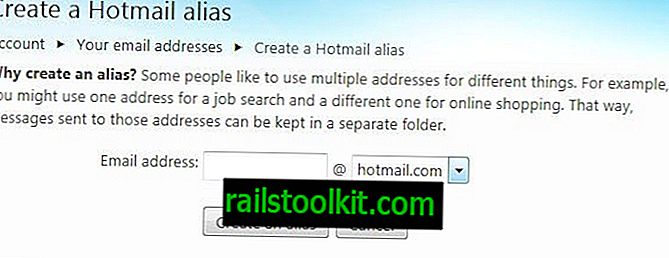WhatsApp è un popolare client di messaggistica per dispositivi mobili tra cui Google Android, iOS e Windows Phone.
Gli sviluppatori del client hanno abilitato WhatsApp Web ieri, che consente di utilizzare il client sul sito Internet.
Funziona tramite la sincronizzazione, il che significa che è possibile utilizzare l'interfaccia Web solo se è stata autorizzata per la sessione utilizzando il telefono.
Ciò limita in modo significativo il servizio e non è l'unica limitazione attualmente in vigore. Quando visiti il sito Web WhatsApp in qualsiasi browser tranne Google Chrome, ricevi il messaggio che è supportato solo Chrome.
Se non usi Chrome e non vuoi o puoi installarlo sul computer su cui stai lavorando, non puoi usare WhatsApp Web.
Come funziona

Assicurati di eseguire l'ultima versione di WhatsApp sul tuo dispositivo mobile. Su Android, WhatsApp Web è incluso ad esempio nella versione 2.11.498 e successive.
Aggiornamento : WhatsApp Web non viene aggiunto in quella versione ma in remoto da WhatsApp. Ciò significa che alla fine apparirà se non riesci a trovare l'opzione in questo momento sul tuo dispositivo.
- Tocca i tre punti nell'angolo in alto a destra per visualizzare il menu principale.
- Lì dovresti trovare la nuova opzione Web di WhatsApp che devi toccare.
- Una breve spiegazione della funzione viene visualizzata la prima volta che la si utilizza.
- Visita il sito Web del servizio in Google Chrome.
- Utilizzare lo scanner di codici QR sul dispositivo mobile per scansionare il codice visualizzato sul sito Web.
- In questo modo i dati del telefono vengono sincronizzati con il sito Web e vengono visualizzati i gruppi, le chat e le conversazioni sul sito.
Utilizzare le seguenti opzioni se si utilizza un sistema operativo del telefono diverso:
- BlackBerry: Chat -> Tasto Menu -> WhatsApp Web.
- Windows Phone, Nokia S60: Menu -> WhatsApp Web
- iOS: attualmente non disponibile.
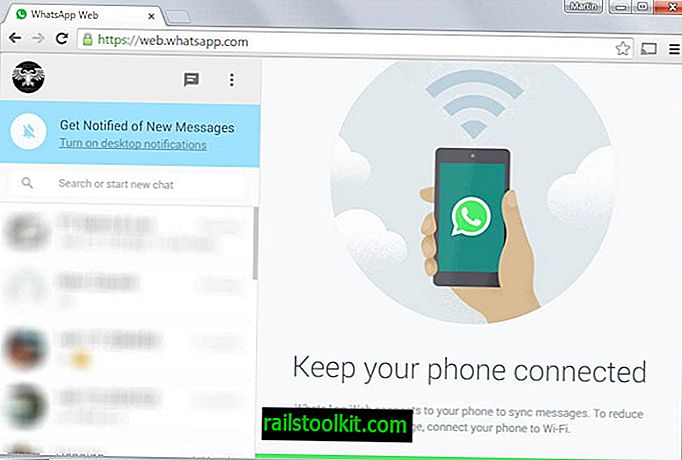
Un clic su una conversazione lo visualizza nell'area principale sulla destra. Lì puoi sfogliare la cronologia dei messaggi inclusi tutti i media e pubblicare nuovi messaggi direttamente dall'interfaccia.
Tutti i controlli, inclusi i messaggi vocali e l'aggiunta di allegati, sono disponibili anche sull'interfaccia Web.
Puoi attivare le notifiche desktop in Chrome per ricevere notifiche ogni volta che arrivano nuovi messaggi, configurare il tuo profilo e il tuo stato e creare nuove chat.
WhatsApp sul dispositivo mobile visualizza tutti i computer a cui sei attualmente connesso quando selezioni di nuovo l'opzione WhatsApp Web dal menu.
Lì puoi anche aggiungere collegamenti ad altri sistemi di computer con un clic sull'icona più.
La pagina visualizza le informazioni sul computer (ultimo sistema operativo e attivo) e include un'opzione per disconnettersi da tutti i computer contemporaneamente.
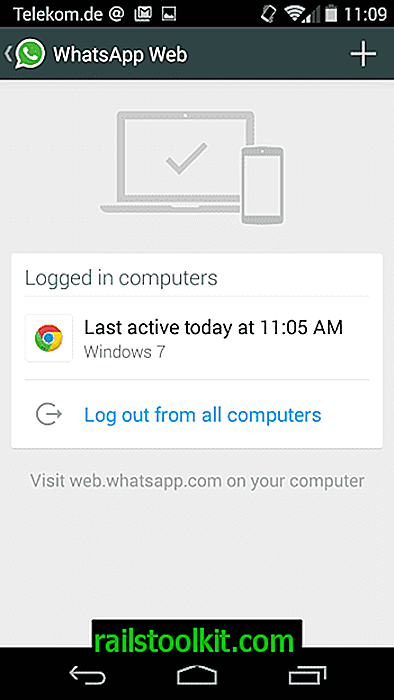
Le informazioni vengono aggiornate sull'interfaccia Web solo se il telefono è connesso a Internet. Viene visualizzato un messaggio di errore sul sito Web quando non è così.
Telefono non collegato
Assicurati che il tuo telefono abbia una connessione Internet attiva.
Le informazioni che sono state recuperate in precedenza invece rimangono disponibili. Quando si ricarica la pagina, viene visualizzato un altro messaggio di errore se il telefono non è connesso a Internet.
Sto cercando di contattare il telefono
Assicurati che il tuo telefono abbia una connessione Internet attiva.
Il servizio tenta di connettersi automaticamente al telefono e offre opzioni per riprovare manualmente o disconnettersi dalla sessione.
Ciò significa che è necessario disconnettersi dal Web o utilizzare il telefono per rimuovere tutte le informazioni sull'interfaccia Web.
Parole di chiusura
WhatsApp Web è fortemente limitato in questo momento. Non solo supporta Google Chrome su sistemi desktop, ma non è disponibile anche per iOS e richiede che il telefono sia connesso a Internet per funzionare.
L'unico vantaggio che si ottiene dall'utilizzarlo sul Web è che è possibile utilizzare la tastiera del computer per scrivere messaggi, lavorare su uno schermo più grande e ricevere notifiche desktop in modo da non dover prestare attenzione al telefono per quello.
Ora tu : hai già usato il nuovo servizio? Qual è la tua opinione su di esso.